Amazon Prime 오류 코드 28을 수정하는 방법 – TechCult
잡집 / / April 24, 2023
Amazon Prime의 오류 코드 28은 Amazon Prime 서비스에 액세스할 때 가장 자주 표시되는 일반적인 오류 코드입니다. 일반적으로 사용자 계정이나 인터넷 연결에 문제가 있음을 나타내며 다양한 문제로 인해 발생할 수 있습니다. 운 좋게도 문제를 시도하고 해결하기 위해 취할 수 있는 몇 가지 솔루션이 있습니다. 다음 단락에서 Amazon Prime 오류 코드 28을 수정하는 방법과 그 의미 및 원인을 살펴보겠습니다.

목차
Amazon Prime 오류 코드 28을 수정하는 방법
아래 문서에 제공된 다양한 방법에 따라 Amazon Prime 오류 코드 28을 수정할 수 있지만 그 전에 이 오류의 의미와 오류를 유발하는 이유를 살펴보겠습니다.
Amazon Prime 오류 코드 28은 무엇을 의미합니까?
Amazon Prime은 영화, TV 프로그램 및 음악의 방대한 라이브러리를 제공하는 가장 인기 있는 스트리밍 서비스 중 하나입니다. 안타깝게도 때때로 사용자가 콘텐츠에 액세스하려고 할 때 문제가 발생할 수 있습니다. 오류 코드 28은 서버 오류로, Amazon Prime 서버가 요청을 처리할 수 없습니다.. 이는 인터넷 연결 불량, 서버 자체 문제 또는 장치 문제와 같은 여러 가지 이유 때문일 수 있습니다. 결제 문제로 인해 계정이 차단되거나 정지될 수도 있습니다.
빠른 답변
Amazon Prime 오류 코드 28을 수정하려면 PC에서 앱을 업데이트하십시오.
1. 열려 있는 마이크로소프트 스토어 시작하고 도서관 부분.
2. 클릭 업데이트 받기 최신 버전의 프라임 비디오를 다운로드합니다.
오류 코드 28의 원인은 무엇입니까?
다음과 같은 다양한 이유로 인해 장치에서 오류 코드가 발생할 수 있습니다.
- 버그 및 부팅 문제로 인한 문제.
- Prime Video의 서버 중단.
- 인터넷 연결 상태가 좋지 않습니다.
- 특정 Prime 타이틀의 문제로 인해 이 문제가 발생할 수도 있습니다.
- 지원되지 않는 스트리밍 품질.
- VPN 서비스로 인해 발생한 문제입니다.
- 손상되거나 오래된 네트워크 어댑터 드라이버.
- 방해하는 Windows 방화벽 또는 바이러스 백신 프로그램으로 인해 발생하는 문제.
- 오래된 Amazon Prime Video 프로그램도 이 문제를 일으킬 수 있습니다.
Amazon Prime 오류 코드 28을 수정하는 방법
다음은 장치에서 Amazon Prime 오류 코드 28 오류를 수정하는 데 도움이 되는 간단하고 효과적인 솔루션입니다. 더 빠른 결과를 얻으려면 동일한 순서로 따르십시오.
방법 1: 기본 문제 해결 방법
종종 Amazon Prime Video에서 이 문제를 해결하는 데 복잡한 방법이 필요하지 않습니다. 아래에 언급된 몇 가지 기본적인 문제 해결 방법을 수행하여 문제를 쉽게 해결할 수 있습니다. 부분.
1A. PC 다시 시작
컴퓨터를 다시 시작하면 문제를 일으킬 수 있는 잠재적인 소프트웨어 충돌이나 결함을 해결하는 데 도움이 될 수 있습니다. PC를 다시 시작하려면 가이드를 따르세요. Windows 10 컴퓨터를 재부팅하거나 다시 시작하는 6가지 방법. 
1B. Amazon Prime Server 가동 시간을 기다립니다.
Amazon Prime Server 가동 시간을 기다리면 일시적인 중단이나 서버 문제로 인해 문제가 발생할 수 있으므로 문제를 해결하는 데 도움이 됩니다. 서버가 다운된 경우 서버가 다시 작동할 때까지 기다리면 문제가 해결될 수 있습니다. 한편, 다음과 같은 서버 추적 사이트를 주시하여 서버 상태를 최신 상태로 유지할 수 있습니다. 다운디텍터.
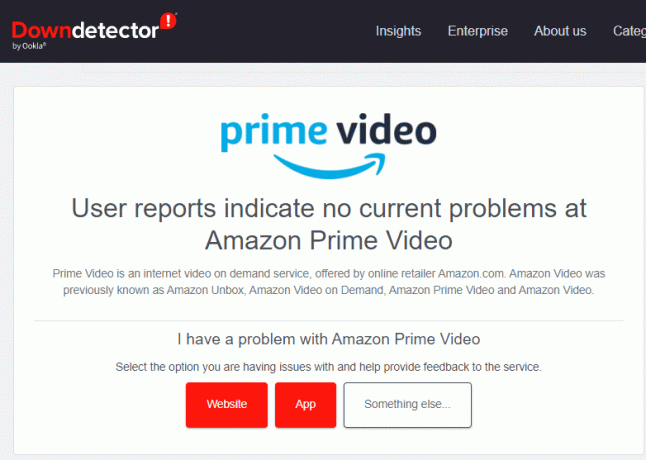
1C. 네트워크 속도 향상
네트워크 속도를 높이면 웹 페이지를 로드하고 Amazon Prime Video와 같은 스트리밍 서비스를 버퍼링하는 데 걸리는 시간을 줄일 수 있으므로 오류 코드 28을 수정하는 데 도움이 될 수 있습니다. 더 빠른 속도는 또한 버퍼링 또는 정지와 같은 낮은 연결 품질로 인해 발생하는 오류를 줄이는 데 도움이 될 수 있습니다. 당신은 확인할 수 있습니다 느린 인터넷 연결? 인터넷 속도를 높이는 10가지 방법! 인터넷 속도를 높이는 가이드.
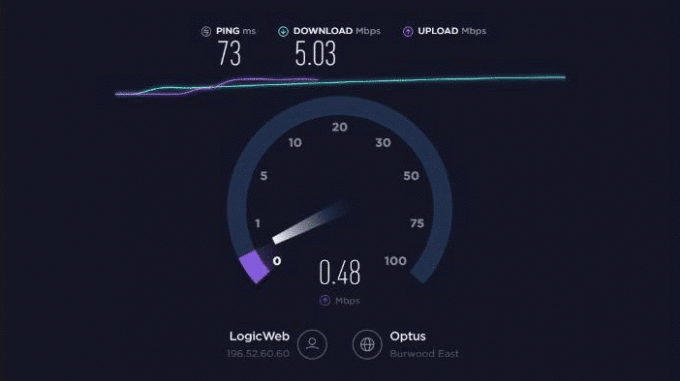
1D.Amazon Prime 앱 다시 시작
때때로 앱을 정상적으로 다시 시작하면 Amazon Prime 오류 28을 수정하는 데 도움이 될 수 있습니다. 또한 백그라운드에서 실행 중인 백그라운드 프로세스가 많은 경우 문제가 발생할 수 있습니다. 그렇게 하려면 다음에서 가이드를 확인하세요. Windows 10에서 작업을 종료하는 방법 Amazon Prime 앱을 다시 시작합니다.
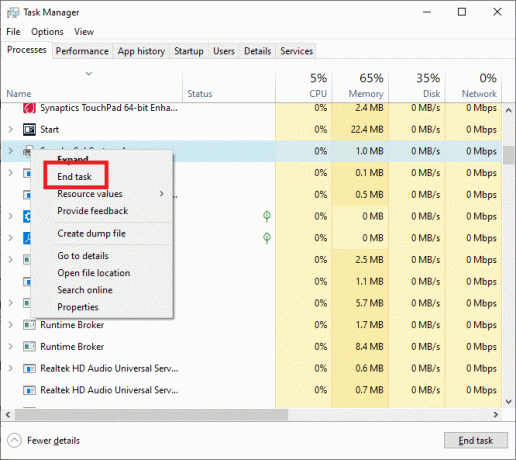
또한 읽기:Amazon Prime 오류 코드 9345 수정
방법 2: Amazon Prime Video 업데이트
Amazon Prime을 업데이트하면 최신 버전의 Amazon Prime이 장치에 설치되어 있으므로 오류를 수정하는 데 도움이 됩니다. 이 최신 버전에는 오류 코드 28을 해결하는 데 도움이 될 수 있는 버그 수정 및 기타 개선 사항이 포함되어 있습니다.
또한 Amazon Prime을 업데이트하면 장치가 Amazon Prime에서 제공하는 최신 기능 및 서비스와 호환되는지 확인하는 데 도움이 됩니다. 이는 궁극적으로 더 나은 사용자 경험을 제공하고 향후 오류 코드 28이 발생할 가능성을 줄이는 데 도움이 됩니다.
1. 열기 마이크로소프트 스토어 Windows 검색 표시줄에 입력하여 응용 프로그램.

2. 열기 도서관 스토어의 섹션.

3. 클릭 업데이트 받기 가능한 경우 프라임 비디오의 최신 버전을 다운로드합니다.

방법 3: DNS 설정 업데이트
DNS 설정을 업데이트하면 오류 코드 28을 수정하는 데 도움이 됩니다. DNS(도메인 이름 시스템)는 도메인 이름을 IP 주소에 연결하는 시스템이기 때문입니다. DNS 설정이 올바르지 않거나 오래된 경우 오류가 발생할 수 있습니다. DNS 설정을 업데이트하면 Amazon Prime 애플리케이션이 올바른 IP 주소에 액세스하고 서버에 제대로 연결할 수 있습니다. 에 대한 가이드의 도움을 받아 PC에서 DNS 설정을 변경할 수 있습니다. Windows 10에서 DNS 설정을 변경하는 3가지 방법.
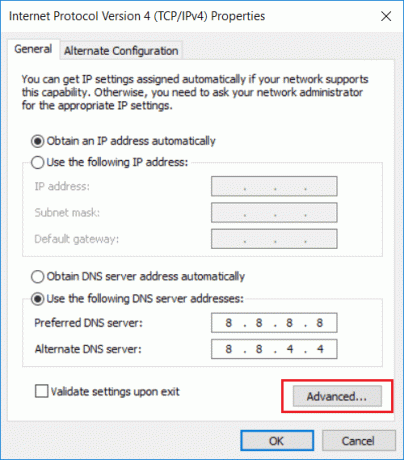
방법 4: VPN 서비스 비활성화
VPN을 비활성화하면 VPN이 Amazon Prime 앱과 Amazon Prime 서버 간의 연결을 방해할 수 있으므로 문제를 해결하는 데 도움이 됩니다. VPN이 활성화되면 연결이 차단되거나 데이터가 부적절하게 라우팅되어 오류가 발생할 수 있습니다. VPN을 비활성화하면 연결이 빠르고 안정적이어서 Amazon Prime이 제대로 실행될 수 있습니다. 당신은 확인할 수 있습니다 Windows 10에서 VPN 및 프록시를 비활성화하는 방법 장치에서 VPN을 안전하게 비활성화하는 가이드.
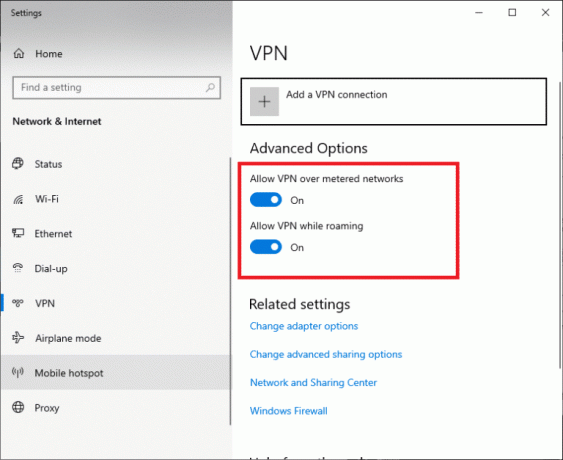
방법 5: 다른 프로그램으로 확인
다른 프로그램으로 확인하면 문제가 장치, 인터넷 연결 또는 프로그램 자체에 있는지 식별할 수 있으므로 문제를 해결하는 데 도움이 됩니다. 프로그램에 문제가 있는 경우 다른 프로그램으로 전환하여 작동하는지 확인할 수 있습니다. 다른 프로그램을 확인하면 문제 범위를 좁히고 오류 코드 28의 근본 원인을 찾는 데 도움이 될 수 있습니다.
또한 읽기:Amazon Prime 오류 코드 1061을 수정하는 10가지 빠른 방법
방법 6: 네트워크 어댑터 드라이버 업데이트
오류는 종종 오래되었거나 호환되지 않는 드라이버로 인해 발생하므로 네트워크 어댑터 드라이버를 업데이트하면 오류를 수정하는 데 도움이 될 수 있습니다. 오래된 드라이버는 호환성 문제를 일으켜 콘텐츠를 스트리밍할 때 오류가 발생할 수 있습니다. 네트워크 어댑터 드라이버를 업데이트하면 호환성 문제가 해결되어 오류가 발생할 가능성이 줄어듭니다. 당신은 확인할 수 있습니다 Windows 10에서 네트워크 어댑터 드라이버를 업데이트하는 방법 장치에서 드라이버를 업데이트하는 방법을 안내합니다.
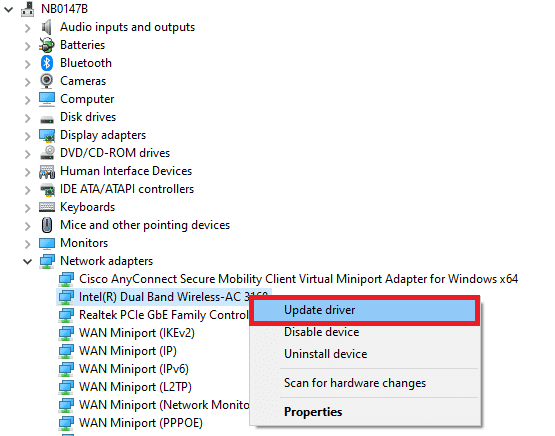
방법 7: 네트워크 어댑터 드라이버 재설치
드라이버는 컴퓨터와 인터넷 간의 네트워크 연결 및 통신에서 중요한 역할을 하기 때문에 네트워크 드라이버를 다시 설치하면 문제를 해결하는 데 도움이 됩니다. 드라이버를 다시 설치하면 컴퓨터가 최신 버전을 사용하고 드라이버가 손상되지 않았는지 확인할 수 있습니다. 당신은 따를 수 있습니다 Windows 10에서 드라이버를 제거하고 다시 설치하는 방법 장치에 네트워크 어댑터 드라이버를 안전하게 다시 설치하는 방법을 안내합니다.
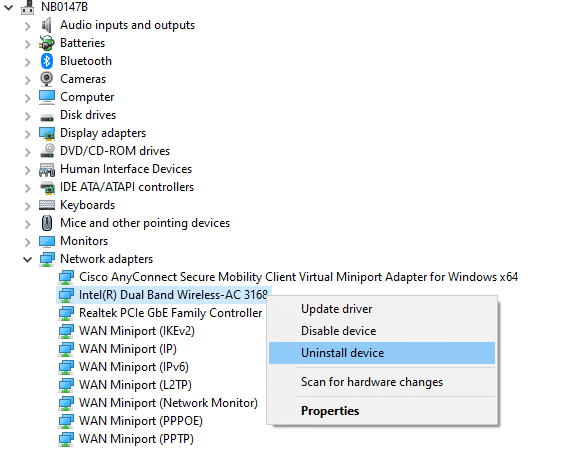
방법 8: 네트워크 어댑터 드라이버 롤백
네트워크 드라이버를 롤백하면 현재 드라이버 버전이 Amazon Prime 소프트웨어와 호환되지 않을 수 있으므로 논의된 오류 코드를 수정하는 데 도움이 됩니다. 이전 버전의 드라이버로 되돌리면 호환성을 복원하고 오류를 수정하는 데 도움이 될 수 있습니다. 네트워크 어댑터를 롤백하려면 아래 단계를 따르십시오.
1. 를 마우스 오른쪽 버튼으로 클릭합니다. 메뉴를 시작하다 그리고 발사 기기 관리자.
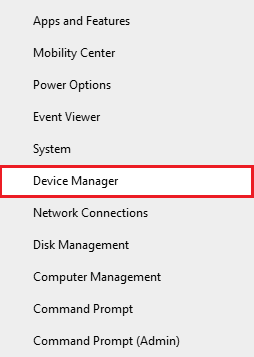
2. 더블 클릭 네트워크 어댑터.
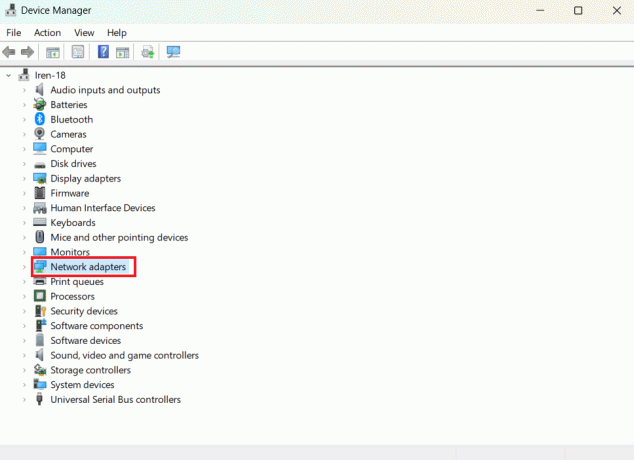
3. 당신의 네트워크 어댑터 그리고 선택 속성.
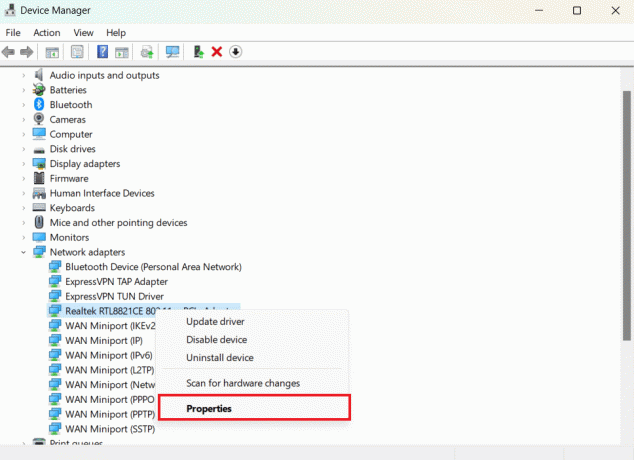
4. 에서 운전사 탭, 클릭 롤백 드라이버.
5. 마지막으로 이유를 선택합니다. 왜 롤백하는거야? 그리고 클릭 예.
방법 9: 방화벽에 예외 추가
방화벽에 예외를 추가하면 특정 트래픽이 방화벽 설정을 우회할 수 있습니다. 이렇게 하면 Amazon Prime 스트리밍 서비스가 사용자의 장치와 더 잘 통신하여 원하는 콘텐츠에 액세스할 수 있습니다. 방화벽 화이트리스트에 Amazon Prime 앱을 추가하려면 가이드를 따르십시오. Windows 방화벽을 통한 앱 허용 또는 차단 지시에 따라 구현하십시오.
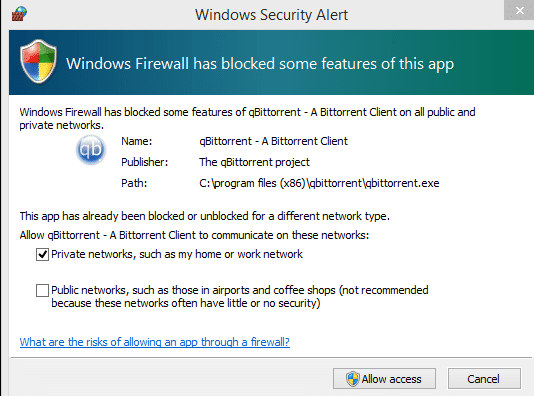
또한 읽기:Amazon Prime 오류 코드 7136을 수정하는 9가지 방법
방법 10: 바이러스 백신 보호 비활성화
바이러스 백신을 비활성화하면 Amazon Prime 오류 코드 28이 의미하는 쿼리를 해결하는 데 도움이 될 수 있습니다. 바이러스 백신이 오류의 원인일 수 있기 때문입니다. 바이러스 백신을 비활성화하면 앱이 검사되지 않고 오류를 수정할 수 있습니다. 가이드 읽기 Windows 10에서 바이러스 백신을 일시적으로 비활성화하는 방법 지침에 따라 PC에서 바이러스 백신 프로그램을 일시적으로 비활성화하십시오.
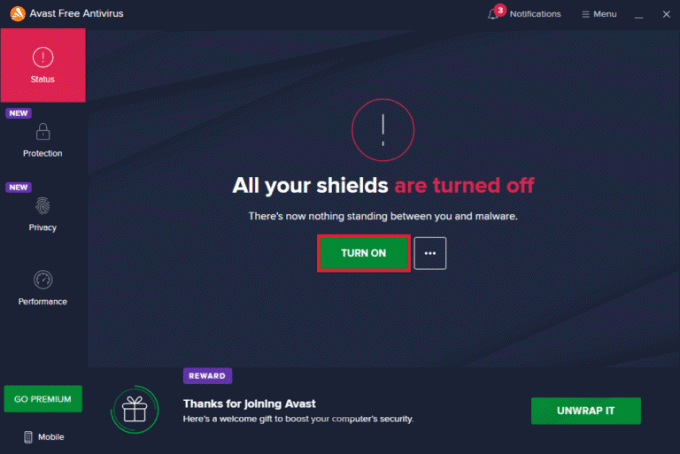
방법 11: Amazon Prime Video 재설치
재설치 프로세스는 손상되거나 오래된 파일을 새 파일로 교체하고 앱과 장치의 다른 프로그램 간의 잠재적인 충돌을 제거합니다. 또한 Amazon Prime Video를 다시 설치하면 앱 내의 모든 설정 및 구성이 최신 상태이고 장치와 호환되는지 확인하는 데 도움이 될 수 있습니다.
1. 누르다 윈도우 + I 키 동시에 열기 설정.
2. 여기를 클릭 앱.
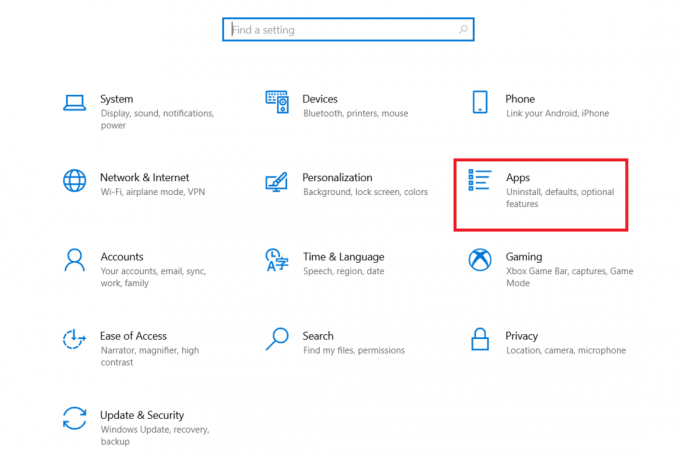
3. 찾아 선택 Windows용 프라임 비디오.

4. 여기를 클릭 제거.

5. 다시 클릭 제거 조치를 확인합니다.
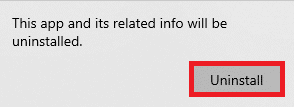
6. 열기 마이크로소프트 스토어 Windows 검색 표시줄에 입력하여.

7. 검색 Windows용 프라임 비디오.

8. 마지막으로 클릭 설치하다 컴퓨터에서 프로그램을 가져옵니다.

방법 12: Amazon Prime Video 지원팀에 문의
아마존 프라임 비디오 지원 그들은 오류를 진단하고 수리할 수 있는 지식과 리소스를 갖춘 고도로 훈련되고 경험이 풍부한 전문가이기 때문에 오류 코드를 수정하는 데 도움이 됩니다. 문제에 대한 솔루션을 빠르고 효율적으로 제공할 수 있습니다. 또한 새 계정 설정, 새 장치 추가 등과 같은 추가 지원을 제공할 수 있습니다.

추천:
- 구글, 법원에 에픽게임즈 반독점 재판에서 청구 기각 요청
- Amazon Prime Video에서 대역폭 부족 오류 수정
- 아마존 프라임 비디오를 취소하는 방법
- Amazon 프라임 사운드 문제 수정
이 가이드가 도움이 되었기를 바랍니다. 아마존 프라임 오류 코드 28. 어떤 방법이 효과가 있었는지 알려주세요. 우리에게 제안이나 질문이 있으면 의견 섹션에 알려주십시오.
Henry는 일상적인 독자가 복잡한 기술 주제에 접근할 수 있도록 하는 데 열정을 가진 노련한 기술 작가입니다. 기술 산업에서 10년 이상의 경험을 쌓은 Chris는 독자들에게 신뢰할 수 있는 정보원이 되었습니다.

